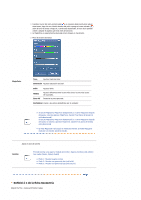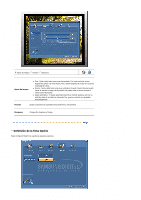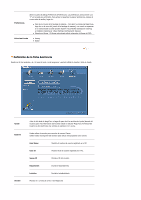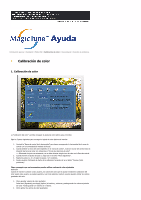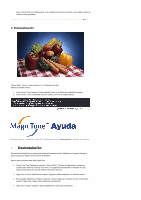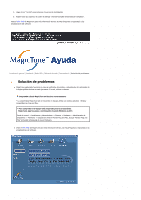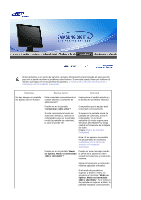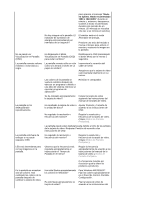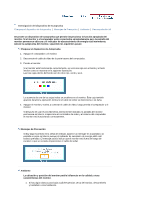Samsung 730B User Manual (user Manual) (ver.1.0) (Spanish) - Page 43
Desinstalaci°n
 |
UPC - 729507708256
View all Samsung 730B manuals
Add to My Manuals
Save this manual to your list of manuals |
Page 43 highlights
Pulse el botón Multi User (Multiusuario) en la pantalla principal para seleccionar y para utilizar uno de los valores de color guardados. 2. Previsualización Pulse el botón "Preview (Vista preliminar)" en "Calibración del color". Aparece la imagen anterior. 1. Pulse el botón "View Calibrated (Vista calibrada)" para ver el efecto de la calibración ajustada. 2. Pulse el botón "View Uncalibrated (Vista sin calibrar)" para ver la imagen original. Introducción general | Instalación | Modo OSD | Calibración de color | Desinstalación | Solución de problemas Desinstalación El programa de MagicTune se puede quitar solamente usando la opción "Add/Remove Programs (Agregar o quitar programas)" desde Panel de control de Windows. Siga los pasos siguientes para quitar MagicTune. 1. Vaya a [Task Tray (Bandeja de sistema)] ' [Start (Inicio)] ' [Settings (Configuración)] y selecione [Control Panel (Panel de control)] en el menú. Si el programa está instalado en Windows XP, abra [Control Panel (Panel de control)] desde el menú [Start (Inicio)]. 2. Haga clic en el icono "Add/Remove Programs (Agregar o quitar programas)" en Panel de control 3. En la pantalla "Add/Remove Programs (Agregar o quitar programas)", desplace la barra vertical hasta localizar "MagicTune". Haga clic para seleccionar ese elemento. 4. Haga clic en el botón "Agregar o quitar (Add/Remove)" para quitar el programa.